
Organiser genveje
Ud over at tilføje og organisere genveje i appen Genveje kan du bestemme, hvilke genveje der skal vises i widgetten Genveje i Dagsoversigt på iPhone eller iPad. Genveje vises i samme rækkefølge på din enhed som i appen Genveje (i Mine genveje).
Organiser genveje i Mine genveje.
I Mine genveje skal du trykke på Rediger.

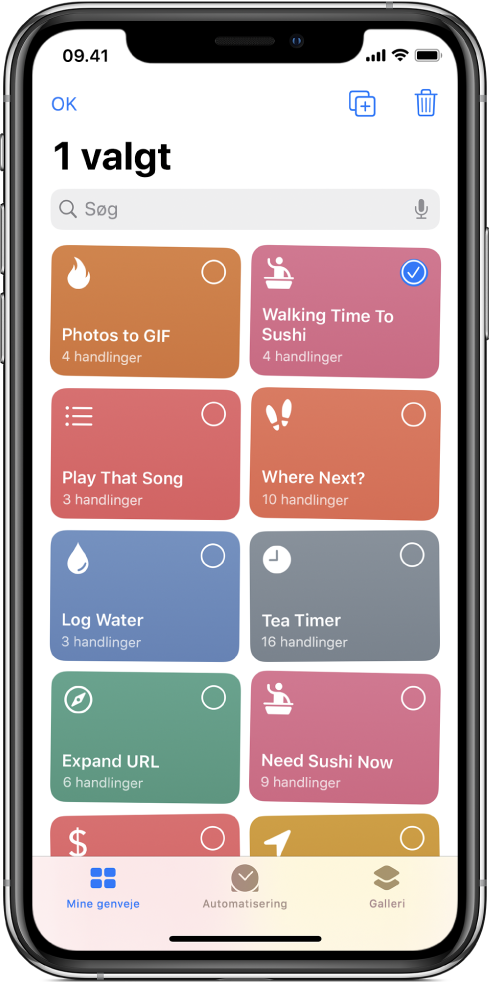
Træk en eller flere knapper til den ønskede placering (vent med at løfte fingeren, til knapperne har skiftet plads).
Tryk på OK for at afslutte.
Bemærk: Hvis du er logget ind med dit Apple-id, overføres de ændringer, du foretager i appen, til dine andre iOS-og iPadOS-enheder. Du kan få flere oplysninger i Slå iCloud-synkronisering til.
Organiser genveje i Dagsoversigt
Du kan fra widgetten Genveje i Dagsoversigt på iPhone eller iPad vælge, hvilke genveje der skal vises i Dagsoversigt, og bestemme deres rækkefølge.
Bemærk: Hvis en genvej skal vises i Dagsoversigt, skal du føje genvejen til widgetten Genveje.
Skub til højre fra venstre side af hjemmeskærmen, Meddelelsescenter eller den låste skærm på din iOS- eller iPadOS-enhed for at se Dagsoversigt.
Tryk på
 i øverste højre hjørne af widgetten Genveje, og tryk derefter på Tilpas i Genveje nederst i widgetten.
i øverste højre hjørne af widgetten Genveje, og tryk derefter på Tilpas i Genveje nederst i widgetten.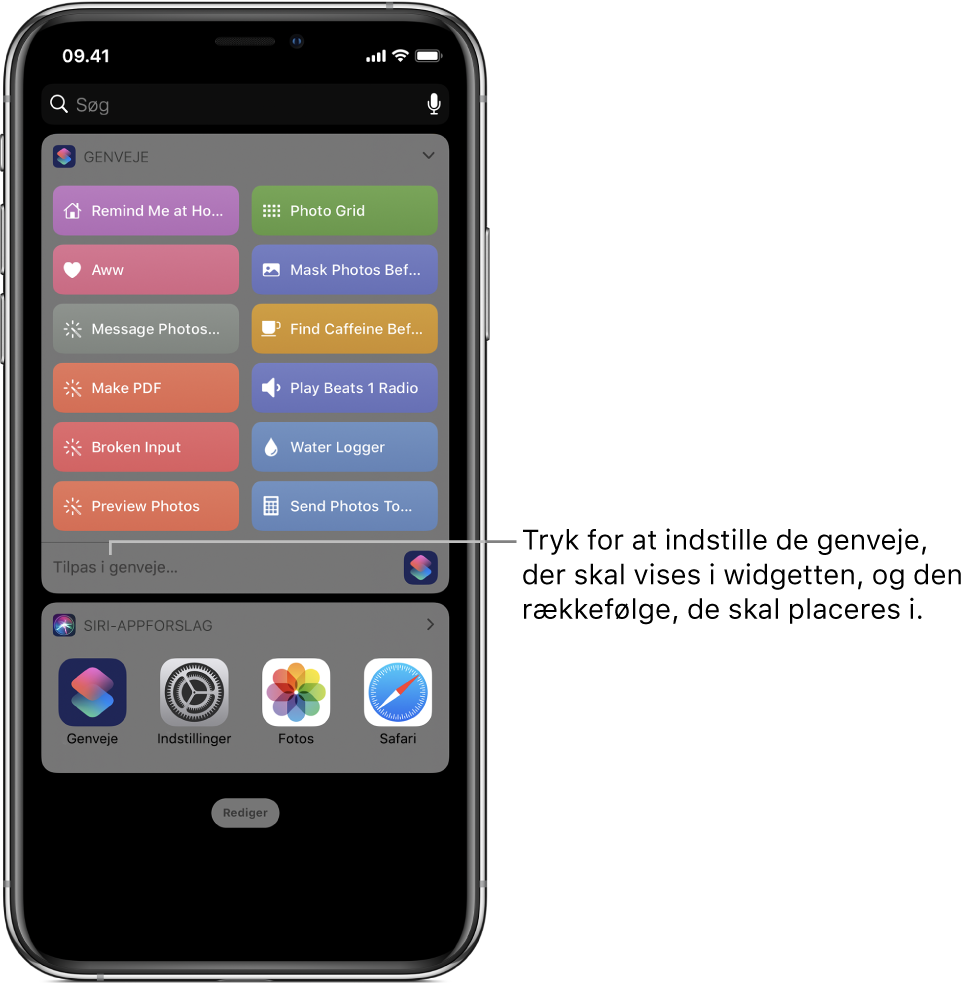
Skærmen Tilpas genveje vises.
Du kan ændre rækkefølgen på genvejene i Dagsoversigt ved at trykke på
 ved en genvej og trække genvejen til en anden placering.
ved en genvej og trække genvejen til en anden placering.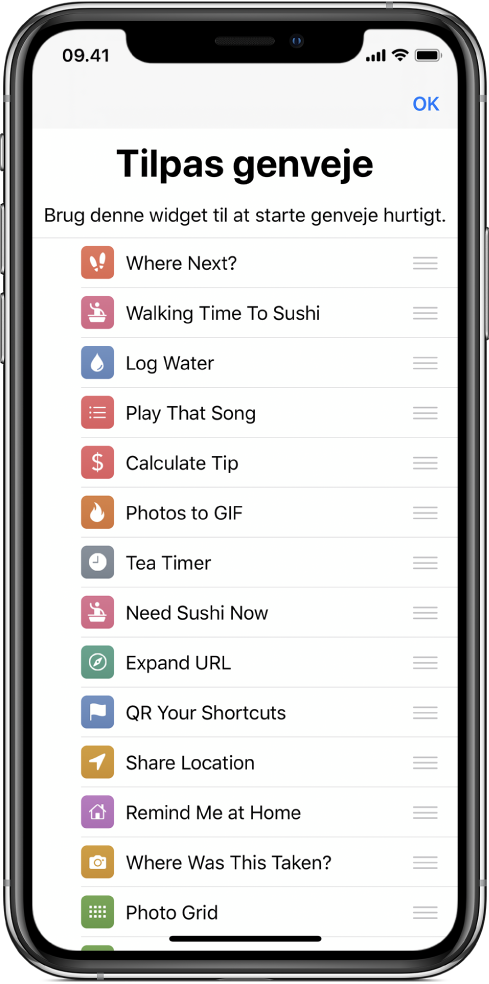
Tryk på OK, når du er færdig.
Du kan få flere oplysninger i Indstil og start genveje i Dagsoversigt.